Is je Mac-scherm gewoon zwart geworden maar staat het nog steeds aan? Hoe is dit gebeurd en wat moet je doen? Leren hoe zwart scherm op Mac te repareren in dit gloednieuwe artikel.
Waarom staat mijn mac aan maar is het scherm zwart? Je zult nooit weten wat er zal gebeuren terwijl je op je Mac werkt. Er zijn onderweg nogal wat verrassingen die je echt zo gefrustreerd en irritant kunnen maken.
Een daarvan is het probleem met het zwarte scherm van de Mac, waarbij je geen andere keus hebt dan het onmiddellijk te repareren.
Vandaag geven we je complete gidsen om een zwart scherm op je Macbook te repareren. Lees mee om erachter te komen.
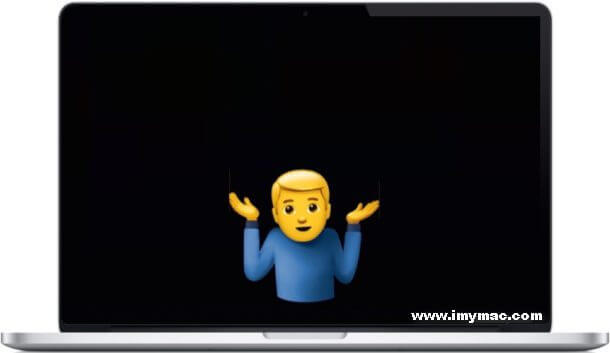
Inhoud: Deel 1. Waarom wordt mijn MacBook-scherm zwart?Deel 2. Hoe een zwart scherm op Mac te repareren? 5 oplossingen hierDeel 3. Aanbevelingen voor het optimaliseren van je Mac
Deel 1. Waarom wordt mijn MacBook-scherm zwart?
Is je MacBook Pro-scherm zwart geworden en reageert het niet meer? Het probleem met het zwarte scherm op Mac kan door veel redenen worden veroorzaakt, dus voordat u begint met het oplossen van het probleem, moet u bepalen wat het probleem werkelijk heeft veroorzaakt.
Sommige gebruikers zeggen dat dit het hardwareprobleem is; zou kunnen zijn, maar zelden het geval. Meestal is het de software die veel bugs en fixes bevat. Wat is dan de oorzaak van het zwarte scherm des doods?
We hebben hieronder de mogelijke oorzaken van een zwart scherm genoteerd:
- MacOS-upgrade
- Onbekende fouten
- Beschadigde weergave-instellingen
- Bevroren scherm
Waarom wordt mijn Mac niet wakker? Veel gebruikers die heeft een upgrade uitgevoerd op MacOS Sierra had problemen met een zwart scherm bij het opstarten.
Dit is de meest voorkomende oorzaak van het zwarte scherm op Mac en kan in een mum van tijd worden verholpen. Hoeveel kost het om het zwarte Mac-scherm te repareren? Ontdek in de volgende delen hieronder hoe u een zwart scherm op een Mac kunt repareren.
Deel 2. Hoe een zwart scherm op Mac te repareren? 5 oplossingen hier
Hoe maak je een zwart scherm wakker op een Mac? Voordat we verder gaan met het oplossen van eventuele problemen op de Mac, moet u er eerst voor zorgen dat uw computer niet alleen op u slaapt.
U ziet dat uw computer energie bespaart door de schermweergave uit te schakelen wanneer deze niet wordt gebruikt. Het gaat weer aan wanneer u op een toets drukt of op het trackpad tikt.
Een ander ding om te controleren is de krachtbron. Controleer de kabels en het stopcontact indien aangesloten en voorzien van stroom. Als het begint op te laden, schakelt u het apparaat in en kijkt u of het scherm normaal opstart.
Als uw iMac-scherm zwart blijft bij het opstarten en u ziet nog steeds het zwarte scherm op de Mac, ga dan verder met de onderstaande probleemoplossing. Volg deze verschillende methoden hieronder om een zwart scherm op een Mac-probleem op te lossen.
Oplossing 1: probeer het wachtwoord in te voeren als Mac nog aan staat
Laten we beginnen met een eenvoudige methode om een zwart scherm op een Mac te repareren en dat is door simpelweg het wachtwoord in te voeren. Zelfs als uw scherm zwart is, kunt u proberen uw wachtwoord zoals gewoonlijk in te voeren. Sommige gebruikers meldden dat dit de snelle oplossing is voor het probleem met het zwarte scherm.
Als het probleem niet is opgelost door het wachtwoord in te voeren, bereid u dan voor op geavanceerde probleemoplossing. Dit betekent dat het scherm van je MacBook Pro zwart is maar nog steeds aan staat.
Voordat u verder gaat, moet u ervoor zorgen dat u al een back-up van uw Mac hebt gemaakt als onderdeel van de veiligheidsmaatregelen.

Oplossing 2: Reset het NVRAM
Voor elk Mac-model zijn de stappen heel anders bij het resetten van het NVRAM (Non-Volatile Random Access Memory). Bekijk deze handleidingen hieronder:
Voor nieuwere Macs:
- Mac volledig uitschakelen
- Schakel de Mac in terwijl u tegelijkertijd de toetsen ingedrukt houdt:
Command+ Option+ P+ R - Blijf ze ongeveer 20 seconden vasthouden
- Laat de toetsen los
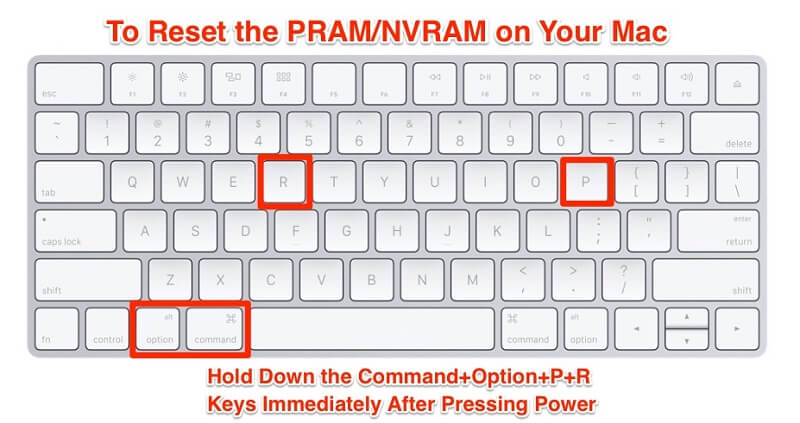
Voor oudere Macs:
- Schakel Mac volledig uit
- Schakel het weer in
- Als u de opstartgeluiden hoort, houdt u . ingedrukt
Command+ Option+ P+R - Laat de toetsen los wanneer u de opstartgeluiden weer hoort
Als het resetten van de NVRAM niet heeft geholpen, probeer dan de SMC te resetten, kijk hoe!
Oplossing 3: Reset SMC op uw MacBook
Hoe repareer ik Black Screen of Death Mac? Het volgende is om de SMC (System Management Controller) opnieuw in te stellen als u een van de volgende problemen ervaart: Apple support:
- Mac reageert niet wanneer u op de aan/uit-knop drukt
- Mac slaapt of wordt onverwacht uitgeschakeld en u kunt hem niet meer inschakelen
Volg deze stappen om de reset uit te voeren:
- Ingebouwde batterijen
- Sluit Mac volledig af
- Schakel de stroom weer in terwijl u de toetsen ingedrukt houdt:
Shift,ControlenOption - Laat de toetsen los en start het apparaat opnieuw op

Voor verwijderbare batterijen
- Schakel Mac volledig uit
- Verwijder de batterij
- Houd de aan/uit-knop ongeveer 5 seconden ingedrukt
- Breng de batterij terug
- Apparaat inschakelen
Oplossing 4: opstarten in veilige modus
Als het resetten van de SMC niet heeft gewerkt, probeer het dan opstarten in Veilige modus. Hier is hoe:
- Zet je Mac uit
- Schakel het weer in, maar houd ingedrukt
SHIFTsleutel - Laat de SHIFT-toets los wanneer u het inlogvenster ziet
- Wanneer het probleem is opgelost, start u het apparaat opnieuw op en start u normaal op
Als opstarten in de veilige modus het probleem niet heeft opgelost, probeer dan de modus voor één gebruiker in te voeren om het zwarte scherm te repareren!

Oplossing 5: voer de modus voor één gebruiker uit
Sommige gebruikers beweren dat het gebruik van de Single User-modus helpt bij het oplossen van een zwart scherm op de Mac. Hier leest u hoe u de modus voor één gebruiker uitvoert:
- Schakel uw apparaat uit
- Houd de toetsen ingedrukt terwijl u het apparaat aanzet
Command+S om naar de Single User-modus te gaan - Voer nu in de modus voor één gebruiker het volgende in:
/sbin/fsck -fyen druk vervolgens op Return - Typ in
/sbin/mount -uw /en druk vervolgens op Return - Enter
rm/Library/Preferences/com.apple.loginwindow.plisten druk vervolgens op Return - Enter
rm/Library/Preferences/loginwindow.plisten druk vervolgens op Return - Enter
rm/private/var/db/.AppleUpgradeen druk vervolgens op Return - Verlaat de modus voor één gebruiker door in te voeren
rebooten druk vervolgens op Return
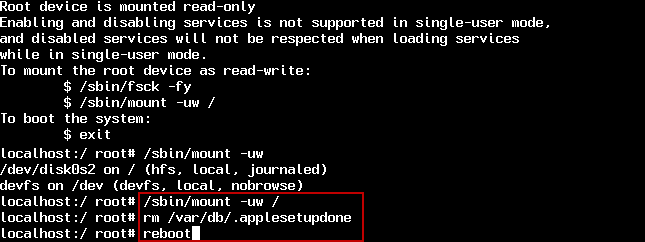
Dat is het! Dit zijn de meest effectieve stappen tot nu toe om een zwart scherm op een Mac te repareren. U kunt elk van de bovengenoemde methoden proberen om dit probleem op Mac op te lossen. Als al het andere niet lukt en je scherm nog steeds zwart is, aarzel dan niet om contact op te nemen met Apple Support of naar de dichtstbijzijnde Apple Store te gaan.
Deel 3. Aanbevelingen voor het optimaliseren van je Mac
Als je het probleem met het zwarte scherm hebt opgelost, probeer dan ten slotte een onderhoudscontrole uit te voeren op je hele systeem voor enkele beschadigde bestanden of inlogbestanden die mogelijk de oorzaak waren.
We zullen misschien nooit weten wat deze programma's zijn totdat ze zich vreemd beginnen te gedragen op onze apparaten. Om uw Mac veilig en gemakkelijk volledig te kunnen controleren, gebruikt u iMyMac PowerMyMac.
Het is een veilig en effectief programma dat diagnoses uitvoert en uitgebreide rapporten geeft over de status van uw apparaat; het beste is dat het gratis te downloaden is.

Geniet van een all-in oplossing voor je Mac by onnodige bestanden verwijderen, beschadigde items, browseropruiming, shredder en nog veel meer.
Ik hoop dat deze oplossingen je zullen helpen om het zwarte scherm op de Mac te repareren.




Ксения2023-06-27 11:28:36
Gebruik het apparaat. Als u een apparaat gebruikt, kunt u het beste van het beste van het beste vinden…
Anton2022-11-07 18:59:08
Als je dit doet, gebruik je de computer om Command-S te gebruiken
Eugene2022-02-18 10:19:54
Блин !!!! Помогло))) 3 maanden . Спасибо огромное))Храни вас бог
iMyMac2022-02-19 04:48:06
Blij om dat te horen.
Edison2021-12-17 17:29:41
Tentei de todas zoals formas en nao deu certo, continua tela preta.
iMyMac2021-12-18 03:38:55
Als u dit doet, kunt u nauwkeurig contact opnemen met de ondersteuning van Apple om uw keuze te maken of om Apple te lokaliseren, meer bepaald om contact op te nemen met uw Mac.
Alexander2021-11-27 16:59:30
Wat je ook doet, je kunt het zien! Lees meer!
iMyMac2021-11-28 01:47:54
Blij om dat te horen.
James2022-12-04 22:22:00
??? boa resposta